Cara Memperbaiki Aktivasi Produk Gagal di Microsoft Office
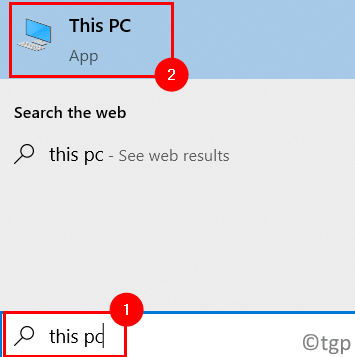
- 4608
- 1459
- Enrique Purdy
Banyak pengguna telah melaporkan bahwa setiap kali mereka membuka aplikasi MS Office mereka telah melihat bilah judul berwarna merah dengan pesan yang mengatakan Aktivasi produk gagal kesalahan. Secara umum, kesalahan seperti itu terlihat ketika MS Office tidak berlisensi dan ada beberapa kesalahan aktivasi. Pengguna melihat kesalahan ini di atas setiap produk MS Office ketika MS Office gagal memindai aktivasi untuk produk kantornya.
Di artikel ini, kami telah mendaftarkan satu perbaikan seperti itu yang akan membantu Anda menyelesaikan kesalahan ini. Sebelum mencoba perbaikan, lihat solusi yang disebutkan di bawah ini.
Perbaiki - Reset Pengaturan Microsoft
1. Tutup semua aplikasi Microsoft Office seperti Word, Excel, PowerPoint, dll.
2. Tekan Kunci Windows + S dan cari PC ini.
3. Pilih opsi PC ini di Hasil Pencarian.
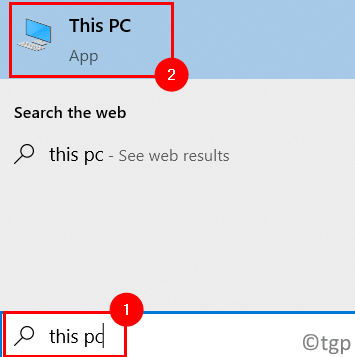
4. Pergi ke disk lokal C di PC Anda.
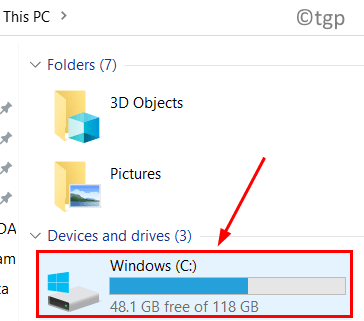
5. Di sini Anda dapat melihat dua File program folder.
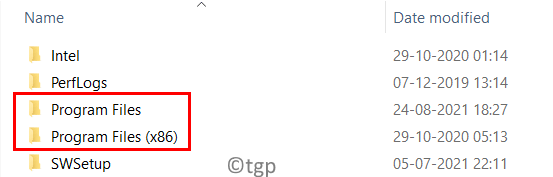
6. Tergantung pada instalasi kantor Anda, buka lokasi berikut untuk file program
C: \ Program Files \ Microsoft Office \ Office16
Jika Anda memiliki pemasangan kantor 32-bit pada OS 64-bit, buka lokasi di bawah ini:
C: \ Program Files (x86) \ Microsoft Office \ Office16
Catatan: - Jika Anda masih belum dapat menemukan file, buka lokasi yang diberikan di bawah ini dan temukan di sana
C: \ Program Files \ Common Files \ Microsoft Shared \ OfficesoftWareProtectionPlATform
7. Setelah Anda menemukan file, hanya Klik kanan di OSPPREARM.exe file dan pilih Jalankan sebagai administrator. Klik Ya Jika Anda diminta oleh UAC.
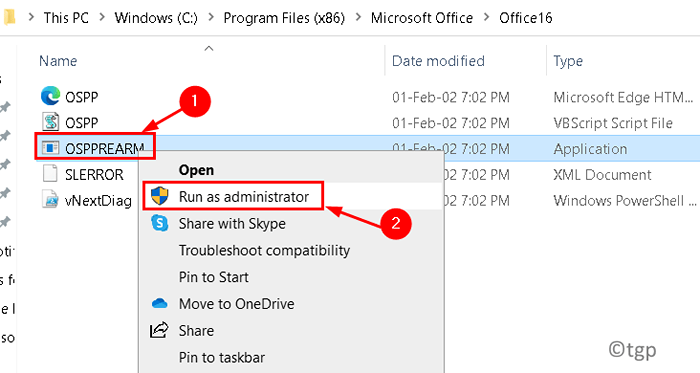
8. Anda juga bisa mencari untuk OSPPREARM.exe di drive C Anda.
8. Ulangi langkah 5 dua atau tiga kali.
9. Sekarang buka aplikasi Microsoft Office dan periksa apakah kesalahan sudah diperbaiki.
Solusi tambahan
1. Periksa apakah Anda punya masuk menggunakan akun Microsoft terkait dengan kantor yang Anda gunakan untuk membeli langganan.
2. Telah diperhatikan bahwa aktivasi gagal jika ada banyak salinan kantor Dipasang di sistem Anda.
A. Pergi ke Program dan fitur di dalam Panel kendali.
B. Mencari beberapa versi didalam sistem. Jika ada lebih dari satu versi, klik kanan pada yang tidak digunakan dan pilih Uninstall.
C. Mengulang kembali dan periksa apakah kesalahannya dihapus.
3. Periksa status berlangganan Jika Anda menggunakan Microsoft 365. Jika Anda memiliki langganan kedaluwarsa, Perbarui dan restart kantor untuk memeriksa apakah aktivasi berfungsi.
Untuk itu pergi ke Pengaturan> Akun dan periksa status langganan Anda.
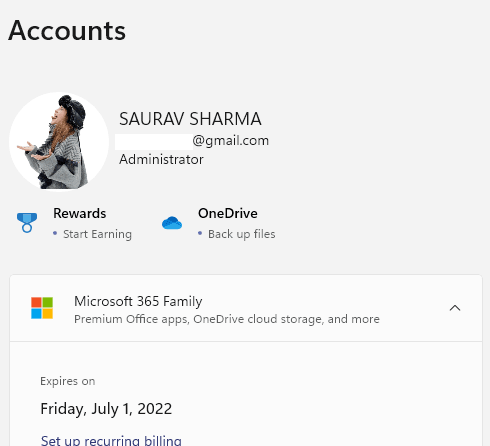
4. Periksa apakah Anda Tanggal, waktu, dan zona waktu komputer benar.
5. Cari kata atau excel dll. dalam pencarian Windows. Klik kanan dan Jalankan sebagai administrator .
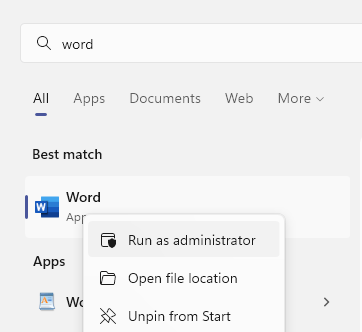
6. Memperbarui Microsoft Office dan periksa apakah itu menyelesaikan masalah yang dihadapi.
Buka Word atau Excel.
Klik Mengajukan dan kemudian klik Akun.
Sekarang, klik opsi pembaruan dan periksa pembaruan.
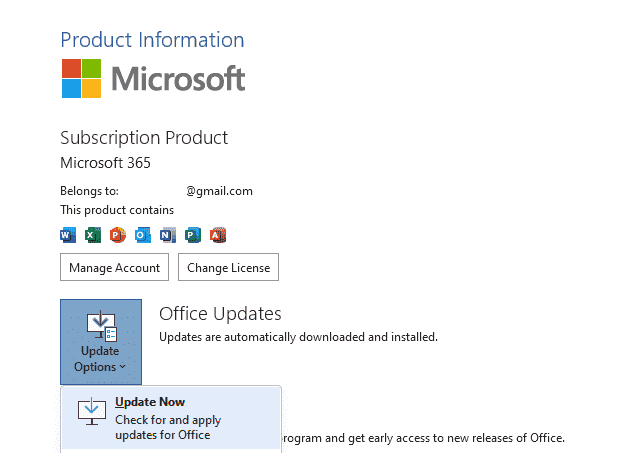
Terima kasih sudah membaca.
Kami berharap artikel ini telah membantu Anda menyelesaikan kesalahan aktivasi produk Microsoft Office ini. Berkomentar dan beri tahu kami perbaikan yang berhasil untuk Anda.
- « Cara memperbaiki masalah booting lambat di windows 11 & 10
- Perbaiki Exception Processing Message System Kesalahan (0xc000007b) di Windows 11 & 10 »

